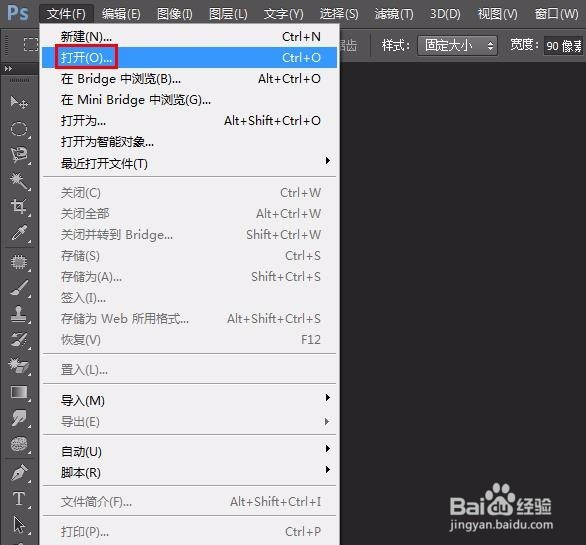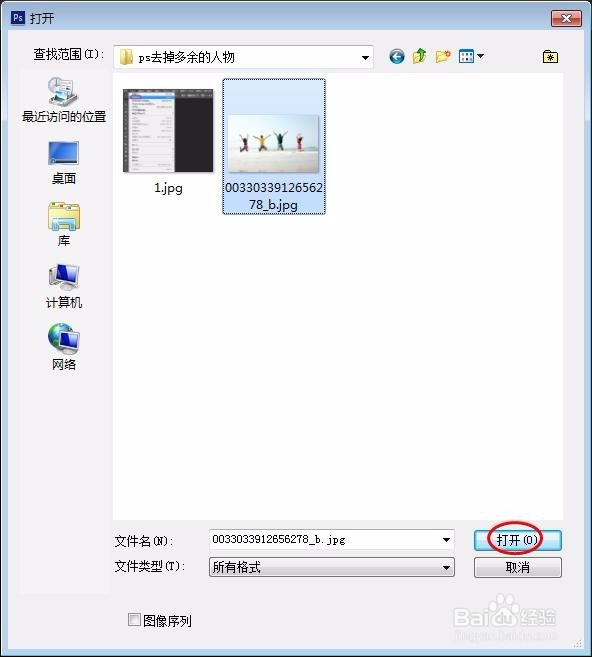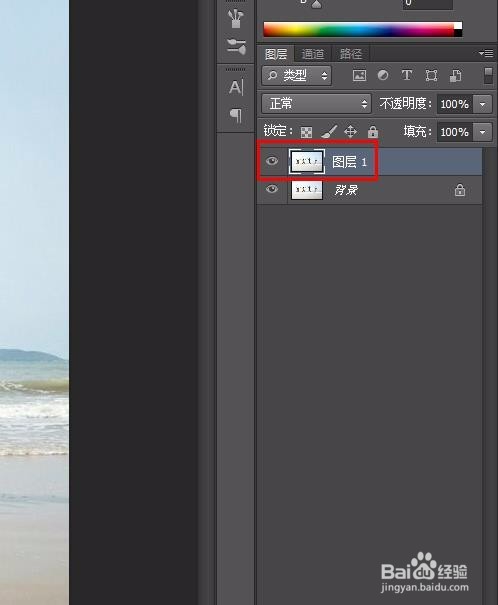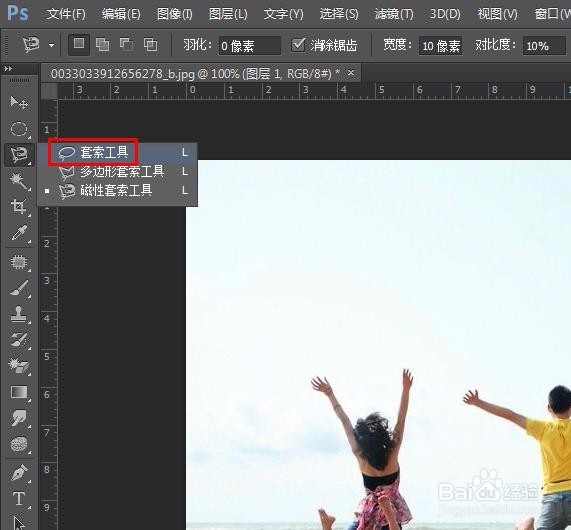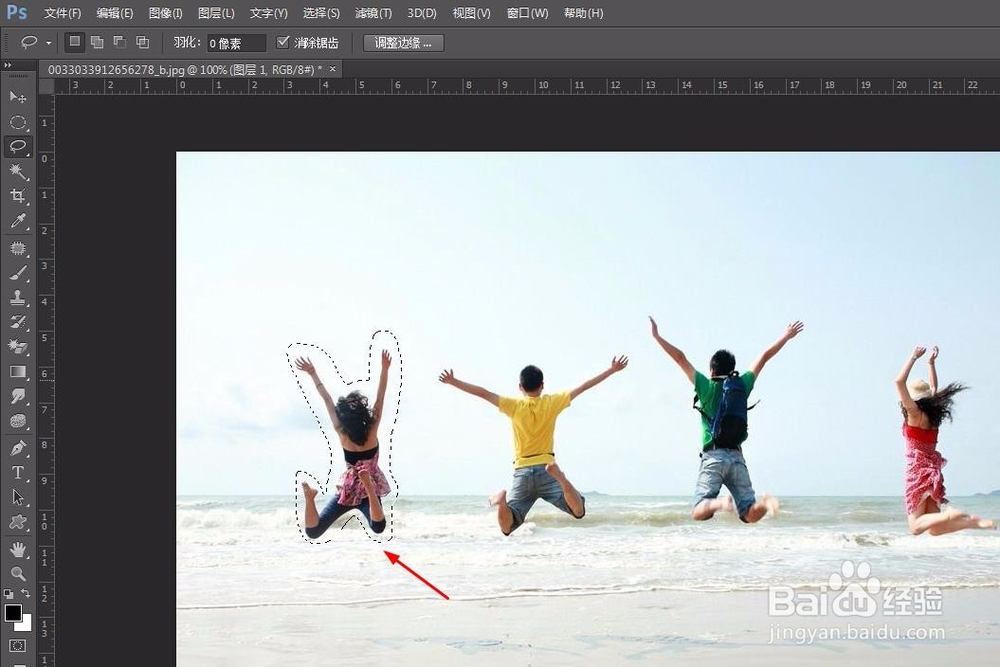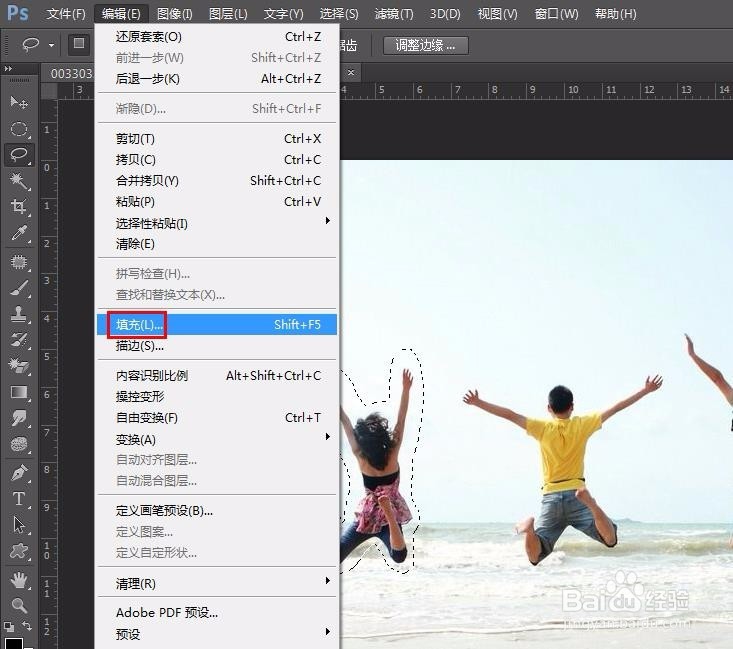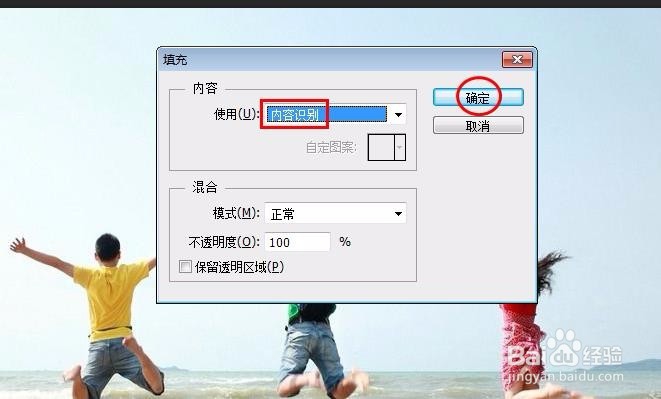ps怎样去掉多余人物
我们喉哆碓飙去景点拍照的时候经常会有其他人入镜,那么ps怎样去掉多余人物呢?下面介绍一下ps掉多余人物或者东西的方法,希望对你有所帮助。
工具/原料
Adobe Photoshop CS6
ps怎样去掉多余人物
1、第一步:打开需要ps去掉多余人物的照片。
2、第二步:按Ctrl+J键复制背景图层。
3、第三步:在左侧工具栏中选择“套索工具”。
4、第四步:用套索工具画出要去掉的人物的区域。
5、第五步:在菜单栏“编辑”中选择“填充”。
6、第六步:填充方式选择“内容识别”,单击“确定”按钮。
7、第七步:填充完成,已经完全看不出原来的人物。
8、第八步:按Ctrl+D键,取消选区,完成操作。
声明:本网站引用、摘录或转载内容仅供网站访问者交流或参考,不代表本站立场,如存在版权或非法内容,请联系站长删除,联系邮箱:site.kefu@qq.com。
阅读量:84
阅读量:25
阅读量:85
阅读量:61
阅读量:86